Office365のテーマを変更してみよう

毎日使うOffice365なので見た目も自分好みに設定したいと思うことがあると思います。
実はOffice365上部のデザインは好みのものに変更できるんです!今回はそちらの変更方法について見ていきましょう。
テーマってなに?
Office365を開いていると上部に表示されるナビゲーションバーのデザインのことです。
いくつものテーマが用意されているので、好きなものに変更できます。また管理者の方なら作成することもできますので、会社オリジナルのテーマにすることも可能です。
テーマを変更しよう
それではテーマを変更してみましょう。
▼Office365を開いたら、右上の歯車マークを選択し、テーマを開きます。
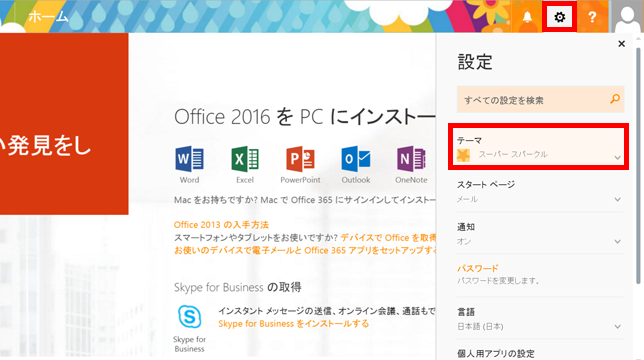
いくつものテーマが表示されますので、そこから気に入ったものを選択することができます。テーマをクリックするとナビゲーションバーに表示されますので、実際どのように表示されるかを見ることができます。
テーマを変えると通知、設定、ヘルプボタン、タイルの色も変わります。ものによってはアニメーションで動くものもありますので、いろいろと見てみると楽しいですよ!
▼変更するテーマが決まったら、保存を押します。
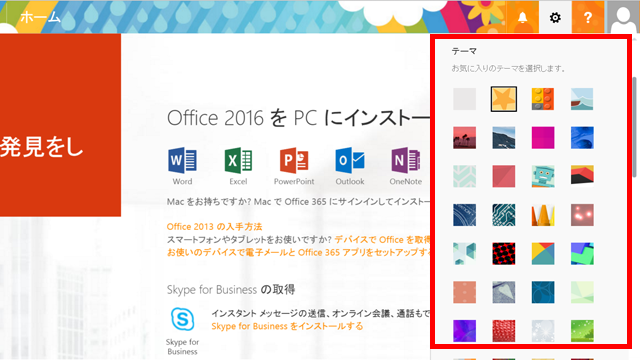
以上で設定は終了です。すぐに変更したテーマにが表示されます。
テーマを作成しよう
こちらは管理者権限がある方のみになりますが、テーマを作成することが可能です。
Office365の管理センターから、会社のプロファイル>カスタムテーマを選択します。ここからテーマを変更できます。テーマの変更が終わったら「保存」を押すと、変更が適用されます。
▼ちなみにアーザスのテーマは以下のように設定されています。
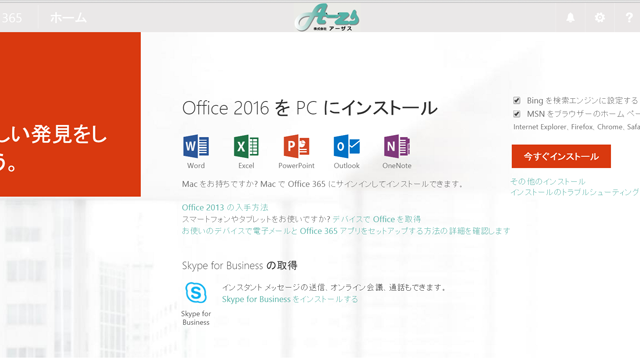
最後に
季節によってテーマを変えてみるのもおすすめです!お気に入りのテーマを設定してみてはいかがでしょうか?
